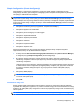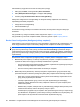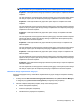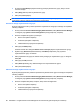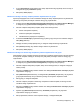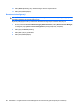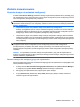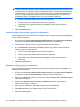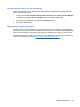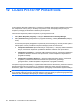HP ProtectTools User Guide - Windows XP, Windows Vista, Windows 7
3. W obszarze User/Groups (Użytkownik/Grupy) dodaj użytkownika lub grupę, którym chcesz
odmówić dostępu.
4. Kliknij Deny (Odmów) obok użytkownika lub grupy.
5. Kliknij ikonę Save (Zapisz).
UWAGA: Jeśli ustawienia odmowy i zezwolenia są nadane na tym samym poziomie urządzenia dla
użytkownika, odmowa dostępu jest ważniejsza od zezwolenia.
Zezwalanie dostępu użytkownikowi lub grupie
Wykonaj następujące kroki by nadać uprawnienia użytkownikowi lub grupie na dostęp do urządzenia
lub klasy urządzeń:
1. W lewym okienku Konsoli administracyjnej HP ProtectTools, kliknij Device Access Manager,
a następnie pozycję Device Class Configuration (Konfiguracja klasy urządzeń).
2. Na liście urządzeń kliknij jedno z poniższych:
●
Device class (Klasa urządzeń)
●
All devices (Wszystkie urządzenia)
●
Individual device (Pojedyncze urządzenie)
3. Kliknij przycisk Add (Dodaj).
Zostanie otwarte okno dialogowe Select Users or Groups (Wybierz użytkowników lub grupy).
4. Wybierz opcję Advanced (Zaawansowane), Find Now (Znajdź teraz), aby wyszukać
użytkowników lub grupy do dodania.
5. Kliknij użytkownika lub grupę do dodania do listy dostępnych użytkowników i grup, a następnie
kliknij OK
.
6. Kliknij przycisk OK ponownie.
7. Kliknij Allow (Zezwalaj), aby udzielić dostępu temu użytkownikowi lub grupie.
8. Kliknij ikonę Save (Zapisz).
Odbieranie dostępu użytkownikowi lub grupie
Wykonaj następujące kroki by odebrać uprawnienia użytkownikowi lub grupie na dostęp do urządzenia
lub klasy urządzeń:
1. W lewym okienku Konsoli administracyjnej HP ProtectTools, kliknij Device Access Manager,
a następnie pozycję Device Class Configuration (Konfiguracja klasy urządzeń).
2. Na liście urządzeń kliknij klasę urządzeń, którą chcesz skonfigurować.
●
Device class (Klasa urządzeń)
●
All devices (Wszystkie urządzenia)
●
Individual device (Pojedyncze urządzenie)
86 Rozdział 11 Program Device Access Manager for HP ProtectTools (tylko w wybranych modelach)